
FTSE 100 pharma giants GSK and Astrazeneca may have dodged Trump tariffs
FTSE 100 pharmaceutical giants GSK and Astrazeneca may have avoided the brunt of US President Donald Trump's tariffs, a City broker suggests. Pharmaceutical goods seem to be exempt from the higher-rate tariffs introduced by President Trump in his Rose Garden 'Liberation Day' address on Wednesday, but there remains uncertainty about the sector's impact, as reported by City AM. This is according to a recent research note from Shore Capital, which has consulted with FTSE 100-listed pharmaceutical behemoths GlaxoSmithKline (GSK) and Astrazeneca regarding their interpretation of the tariffs. The investment group confirmed that GSK anticipates no changes to its outlook based on the announcement, while Astrazeneca operates under the assumption that essential medicines will be exempt from the levies. Astrazeneca emphasised that it will be "actively seeking to mitigate any impact" of the tariffs. Dr Sean Conroy, healthcare equity research analyst for Shore Capital, stated: "Last night President Trump outlined broad reaching trade tariffs, but based on a clarifying Fact Sheet produced by The White House, it would appear that pharmaceutical goods imported into the US will be exempt from higher-rate Reciprocal Tariffs, at least for now." He added: "It is still somewhat unclear whether the broader reaching 10% baseline tariffs could still be levied against imported drugs and vaccines, in our view." Shore Capital has pointed out several unresolved issues for the pharmaceutical sector, including the specific impacts on drug and vaccine production and the potential inflationary effects of trade tariffs on consumers. This analysis was released as the FTSE 100 experienced a sharp drop on Thursday morning after the declaration of a flat 10 per cent tariff on all UK exports. Concerns persist around Trump's health secretary, Robert F Kennedy Jr, especially for vaccine producers, due to his past role at the helm of the anti-vaccine Children's Health Defence group and his dismissal of US vaccine official Peter Marks in March. Dr Conroy mentioned that the "globalised nature of supply chains across the industry" presents "some perceived risk to near-term guidance" for major pharmaceutical companies.

Gestamp Tallent stems losses at North East operation as supply challenges ease
Losses at the North East operation of car parts maker Gestamp Tallent have narrowed thanks to recovery in the supply of semiconductor chips. The Newton Aycliffe-based factory, which specialises in producing welded assemblies, saw turnover rise to £496.9m in 2023, up from £390.1m the year before. Operating losses were curtailed from £26m in 2022 to just more than £8m. Meanwhile headcount at the County Durham plant was down at 1,770, compared with 1,817 in 2022. Bosses say reduced administration costs and no fixed assets impairment charge helped the improved performance, which follow the wider Spanish-owned group reporting a 14.4% growth in revenue to €12.27bn (£10.2bn) - a performance described by executive chairman Francisco J. Riberas as another record year. Writing in the UK accounts, Mr Riberas said Gestamp had been boosted by a 10% increase in the number of new vehicle sales in the global automotive market across 2023. That came thanks to easing of supply chain challenges that have impacted the sector in the wake of the war in Ukraine. He said sales were expected to grow at a slower rate in 2024 as Gestamp customers see demand dip "due to sustained higher interest rates and inflationary pressures on household budgets." Documents filed at Companies House show the company continued to make investments - in both project and strategic fixed asset - worth about £12.05m. They said: "Such investments are always largely dependent on new project introduction and activity in this area can vary year on year depending on the number of new vehicle programs. The strategic asset investment will provide the business with new efficient and up to date technologies capable of providing service for many years to come." In the summer, Gestamp provided group-wide, half year results showing revenue was down slightly at €6.1bn, compared with €6.2bn in the same period of 2023. Despite the dip it said profitability had improved and that it was outperforming the market. At the time of those results, Mr Ribera said: “The second quarter has confirmed the foreseeable slowdown in the vehicle production market for 2024 and the volatility in the transition to electric vehicles. In view of this scenario, we have a well-defined strategy that we have been implementing and that will allow us to maintain our competitive advantage.

Welsh Water chief executive defends £892,000 remuneration
Chief executive of Welsh Water Peter Perry has staunchly defended his remuneration after being questioned by MPs in Westminster. In the spotlight for his 2021 pay packet, which totalled £892,000, Mr Perry stood his ground during a grilling by cross-party MPs on the environment committee. Mid and South Pembrokeshire MP Henry Tufnell questioned Perry, highlighting, "In 2021, Peter, your total remuneration was £892,000 and last year you took a bonus of £91,000. I wonder whether, if you take into consideration what we've talked about with water security, environmental performance, water quality with the public health element to it, do you think level of pay is justified and that's in alignment with your not-for-profit model?". Mr Perry corrected Mr Tufnell on terminology: "We don't have the term 'bonus' – we have the term 'variable pay' and variable pay puts at risk a potential earnings based on performance." He further explained that despite receiving a £91,000 sum, labelled a bonus, it represented only a quarter of what could have been earned. "100% of our variable pay is entirely based on performance" and maintained that in 2021, Welsh Water achieved a four-star environmental rating, underscoring that their reward system is "reflective of performance". "I personally have no influence over my pay – that's decided by an independent committee of the board – and the one thing I would say is it's significant. I can't say anything else about that but it is very much linked to performance and if we don't perform then we don't reach our earnings potential," According to Welsh Water accounts, Mr Perry received a total remuneration of £675,000 in 2022 and £792,000 in 2023. The company has a policy allowing for variable pay of up to 100% of the salaries for the chief executive and chief finance officer each year. For 2023, a total of 41% of this bonus was allocated. The 2024 published accounts reveal the chief executive's base salary as £355,000, while his variable pay amounted to an additional £91,000. Including pension contributions worth £34,000 and another payment of £9,000, the cumulative remuneration for Mr Perry stood at £489,000. MP Mr Tufnell remarked on the issue, stating: "The environmental performance, the impact on my constituents in Pembrokeshire, the impact on the Cleddau and river quality, and pay is still being reflected in terms of that variable pay. You can call it what you like but it's the same thing." Mr Perry acknowledged that the variable pay scheme failed to reward environmental measures in the last year and has not since 2021. Facing concerns raised by MP Mr Tufnell about public perception regarding bonuses, especially when operating under a not-for-profit model, he elaborated on the link between pay and performance. "The public see it as a whole and it's not in line with the overall performance," commented Mr Tufnell. For an insightful daily briefing on the most pressing national issues, subscribe to the Wales Matters newsletter here. Interim chief financialoOfficer Samantha James explained that while setting remuneration, they had to strike a balance between attracting "the right people" for the roles and meeting public expectations. "There is a fixed and a variable element of pay. If you look at the fixed element it is one of the lowest in the sector. The variable one is only paid out when business achieves certain levels of performance." She noted that the company hasn't rewarded environmental performance "for some time". Mr Tufnell drew comparisons between the Welsh Water CEO role and other high-profile positions in Wales. He cited the chief executives of Cardiff and Pembrokeshire councils, who earn £229,000 and £212,000 respectively, despite managing thousands of employees and substantial budgets. He contrasted these figures with the 2021 earnings of Mr Perry. "That's wildly different figures compared to very similar levels of responsibility and impact on lives and livelihoods," he observed.
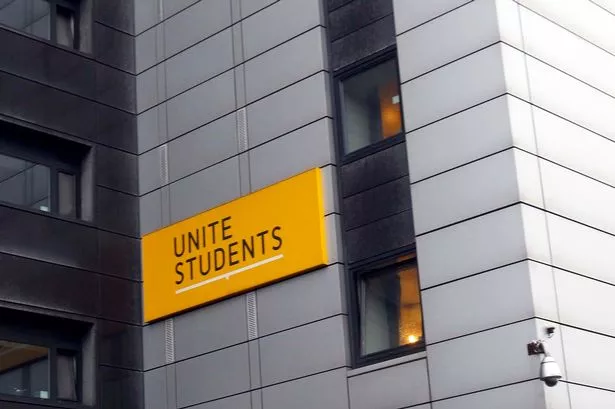
Unite reports 'strong demand' amid student housing shortage
The UK’s largest student accommodation provider is expecting to boost rental growth over the next academic year amid “strong demand” and a shortage of supply, it said. In a fourth-quarter trading update, Bristol-headquartered Unite Group said it had sold 66% of beds so far for 2025-2026 with occupancy estimated to be between 97% and 98%. Rental growth for the academic year is expected to be between 4% and 5%. Unite said the outlook for student numbers was “encouraging” with domestic demand underpinned by a 2% larger population of UK 18-year-olds. It added there were also improving trends in international demand. Joe Lister, Unite Students chief executive, said: "We have seen a strong start to the 2025-26 sales cycle, highlighting the continued demand for our high-quality accommodation from both students and universities.” Mr Lister said Unite had made “good progress” with the delivery of its development pipeline and had acquired eight investment properties, with value-add potential, in recent weeks. “These transactions grow our presence in some of the UK's leading university cities where demand for accommodation is strongest,” he added. Unite has now deployed around 50% of the proceeds from its July 2024 equity raise. In November, the company acquired the freehold interest of a 260-bed property in London for £37m which the group had previously sold and leased back from the freeholder. The property was acquired at below-replacement cost, Unite said, and has value-add investment potential upon expiry of a nomination agreement in 2026. A planning application for Unite’s Newcastle University joint venture was submitted in the summer and is expected to go to committee early this year. The organisation is also in discussions over a second university joint venture, which it said would be announced within the next three to six months. The company has maintained its previous profit guidance for adjusted earnings per share at the upper end of the 45.5-46.5p range.

Solid State expands north with Gateway acquisition
A manufacturer has expanded its footprint by acquiring a North West firm. Redditch-based Solid State has bought out Cheshire outfit Gateway Electronic Components in a deal worth up to £2 million. Listed Solid State is a component supplier and manufacturer of computing, power and communication products. Nantwich-based Gateway Electronic Components has a range of its own-brand ferrite and magnetic components which Solid State said would complement its own existing products and technologies. BusinessLive is your home for business news from around the country - and you can stay in touch with all the latest news through our email alerts. You can sign up to receive morning news bulletins from every region we cover and to weekly email bulletins covering key economic sectors from manufacturing to technology and enterprise. And we'll send out breaking news alerts for any stories we think you can't miss. Visit our email preference centre to sign up to all the latest news from BusinessLive. It was founded in 2000 and its products are used in sectors such as power generation and transmission. Gateway Electronic Components manufactures its products in the UK and already supplies into many of the Solid State’s target growth markets. It will join Solsta, the components division of Solid State Group. Solsta’s managing director John Macmichael said: "Gateway broadens our product line within sectors that are already core to our footprint while equally giving Solid State an additional aligned client base for its existing product range. "The drive to higher margin own-brand products is further enhanced through the addition of the machined ferrite range of products. We welcome our new colleagues from Gateway to the Solid State Group." Martin Ford, founder and managing director of Gateway Electronic Components, added: "We've built an excellent business which fits very neatly into the culture of Solid State. "Their drive to innovate gives me confidence that our technology will be more widely built into customer solutions.

Bath stationery firm acquired by specialist Christmas goods manufacturer
A Bath-based stationery and calendar business has been acquired for an undisclosed sum by an historic manufacturer specialising in Christmas goods. The Gifted Stationery Company - a £5m turnover firm founded in 2007 by Nigel Parr - has been taken over by the Swan Mill Group. The day-to-day running of Gifted will remain unchanged following the deal. Mr Parr will continue to operate the company from an office in Bath, supplying calendars, diaries and stationery products to UK retailers and charities, as well as export customers. “The Gifted brand is well-known for the more than 500 dated products they run each year which is absolutely new to us," said David Byk, chief executive of Swan Mill Group. Gifted launched a children’s lifestyle range - Hey Hugo - earlier this year including backpacks, pencil cases, meal boxes and water bottles. "We are excited about all the opportunities we can also develop together through our networks with Hey Hugo," said Mr Byk. "In total they currently run over 1,000 SKUs and we see this, and their expertise to supply these categories bespoke for our customers, as a real boost to our total offer." It is Swan Mill Group’s second acquisition in a five-year period, having added the Great British Card Company (GBCC) to its portfolio in 2019. Mr Byk added: "Whilst GBCC now has a strong stationery offer the Gifted one has a significant point of difference and will thus be incremental to the group."
